Correction de l'erreur de nom de bloc-notes non valide Microsoft OneNote
Publié: 2023-03-28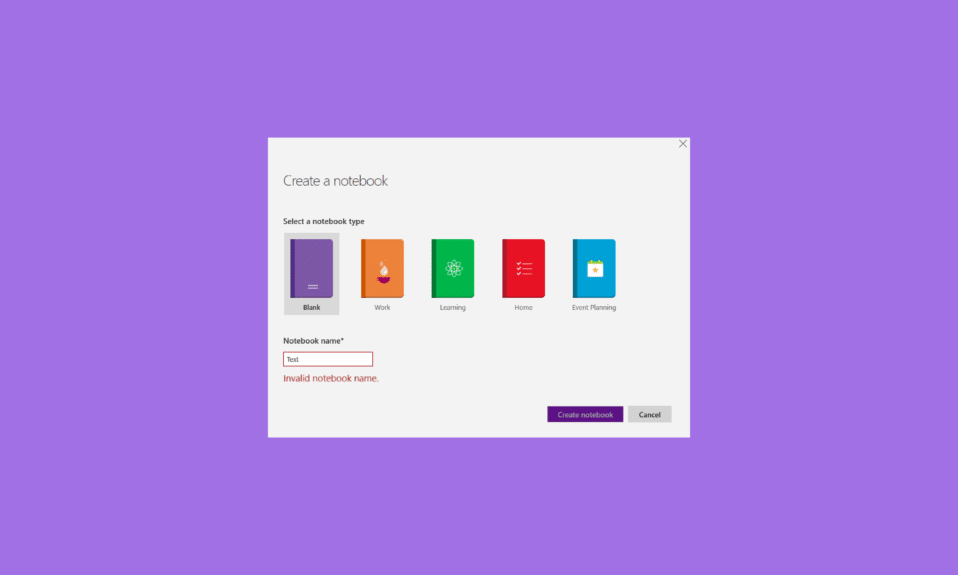
Prendre des notes n'est pas seulement essentiel dans les écoles ou les collèges pour les étudiants, mais la classe ouvrière passe également des heures à prendre des notes et des stratégies ou à collecter des données pour leur entreprise. Maintenant que l'ancienne façon de transporter un ordinateur portable a disparu, avec l'essor de l'industrie en ligne, vous pouvez désormais également prendre des notes en ligne. Tout cela grâce à OneNote de Microsoft où vous pouvez vous organiser et diviser vos notes en sections et pages. Même si MS OneNote est une excellente application à utiliser, malheureusement, de nombreux utilisateurs se sont plaints de l'erreur OneNote de nom de bloc-notes non valide lors de l'utilisation de la plate-forme. Si vous rencontrez également le même problème, ce guide vous sera d'une aide précieuse. Lisez jusqu'à la fin du guide et découvrez quelle est l'erreur de nom de bloc-notes non valide OneNote ainsi que ses divers correctifs.
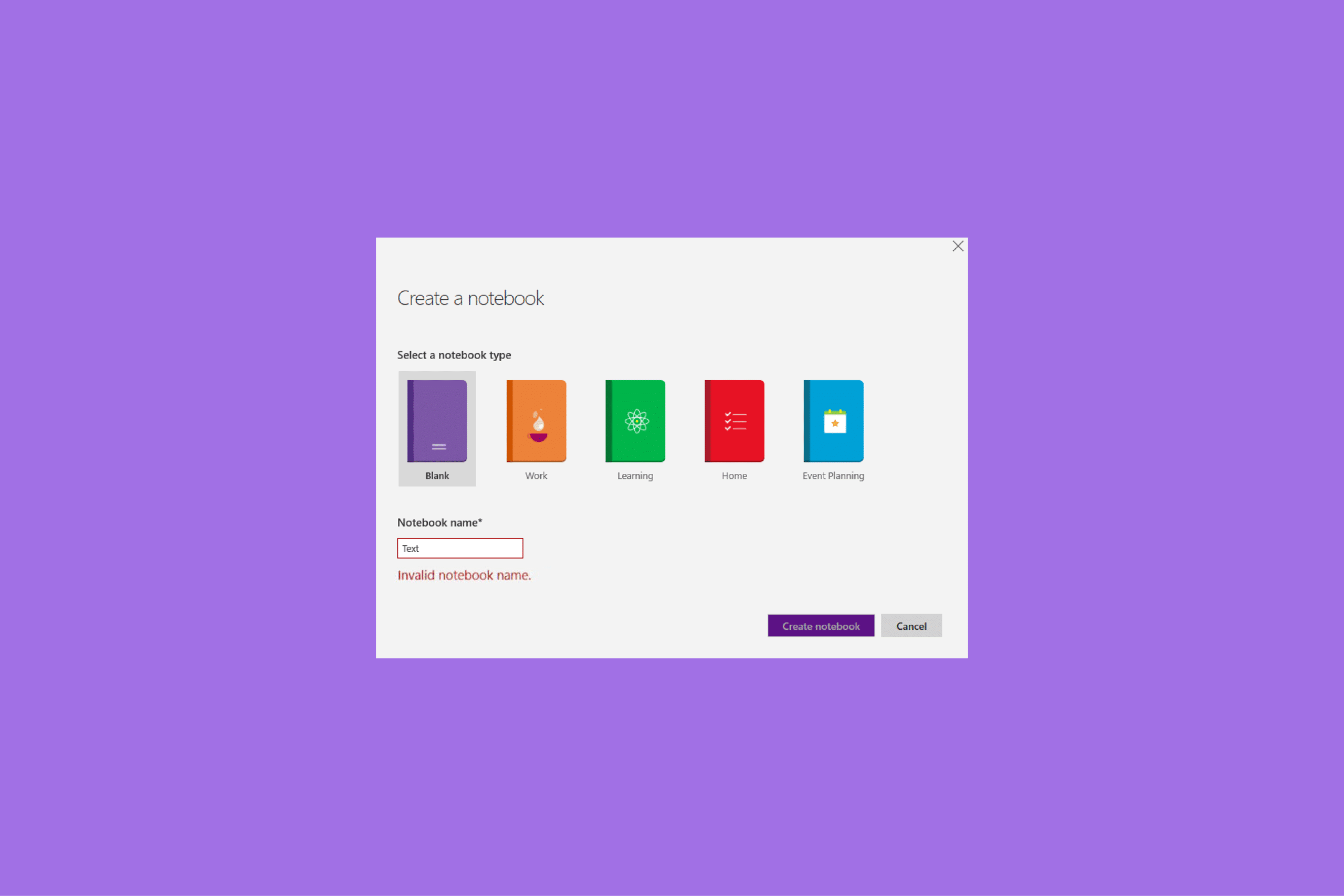
Table des matières
- Comment réparer l'erreur de nom de bloc-notes non valide Microsoft OneNote
- Qu'est-ce qui cause l'erreur OneNote de nom de bloc-notes non valide ?
- Qu'est-ce que l'erreur de nom de bloc-notes non valide OneNote ?
- Méthode 1 : Terminer le processus OneNote dans le Gestionnaire des tâches
- Méthode 2 : Modifier le nom du bloc-notes
- Méthode 3 : Mettre à jour OneNote
- Méthode 4 : Effacer le cache OneNote
- Méthode 5 : réparer la version de bureau de OneNote
- Méthode 6 : Réparer la version OneNote UWP
- Méthode 7 : réinstaller Microsoft Office
Comment réparer l'erreur de nom de bloc-notes non valide Microsoft OneNote
Nous vous apportons un guide parfait qui corrigera l'erreur Nom de bloc-notes non valide dans OneNote.
Réponse rapide
Essayez un autre nom de bloc-notes et mettez à jour l'application Microsoft OneNote. Vous pouvez également réparer l'application OneNote en suivant ces étapes :
1. Ouvrez la fenêtre Programmes et fonctionnalités .
2. Sélectionnez le programme Microsoft Office et faites un clic droit dessus.
3. Ensuite, cliquez sur l'option Modifier .
4. Sélectionnez l'option Réparation rapide et cliquez sur Réparer .
Qu'est-ce qui cause l'erreur OneNote de nom de bloc-notes non valide ?
L'erreur de nom de bloc-notes non valide de OneNote est courante pour diverses raisons énumérées ci-dessous :
- Indisponibilité de l'emplacement spécifié.
- Autorisation non disponible pour modifier l'emplacement spécifié.
- Noms de caractères non valides dans le chemin ou le nom du bloc-notes.
- Application OneNote obsolète.
- Le cache corrompu de l'application OneNote.
- Longueur maximale du chemin dépassée par le chemin combiné et le nom du bloc-notes.
- Installation corrompue de OneNote.
- Installation corrompue de Microsoft Office.
Qu'est-ce que l'erreur de nom de bloc-notes non valide OneNote ?
L'erreur de nom de bloc-notes non valide dans OneNote survient lorsque l'application nécessite une mise à jour ou une réparation ou en raison de fichiers d'installation corrompus. Cette erreur empêche les utilisateurs de OneNote de créer de nouveaux blocs-notes et de synchroniser l'application OneNote sur les ordinateurs Windows 10. Cette erreur se produit généralement lorsqu'un utilisateur essaie de créer un bloc-notes vierge.
Maintenant que vous êtes au courant de l'erreur de nom non valide sur OneNote et des raisons qui l'ont provoquée, il est temps d'aborder et de résoudre le problème sur votre PC. Nous avons répertorié ci-dessous certaines méthodes couramment utilisées pour résoudre cette erreur que vous pouvez essayer dans l'ordre et la manière dont elles sont présentées.
Méthode 1 : Terminer le processus OneNote dans le Gestionnaire des tâches
À partir de, vous devez terminer le processus de l'application OneNote dans le gestionnaire de tâches de votre ordinateur. Cela vous aidera à démarrer l'application fraîchement tout en éliminant les bugs et problèmes mineurs qui peuvent vous empêcher de nommer le Notebook. Mettre fin à n'importe quel processus dans l'utilitaire du gestionnaire de tâches d'un PC Windows est extrêmement facile. Vous pouvez vérifier son processus complet en lisant notre guide sur Comment terminer une tâche dans Windows 10.
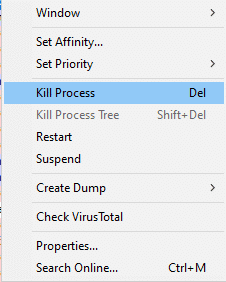
Méthode 2 : Modifier le nom du bloc-notes
Une erreur OneNote de nom de bloc-notes non valide peut également survenir en raison de caractères non valides dans le nom du bloc-notes. Les noms de blocs-notes dans l'application OneNote doivent être uniques et ne contenir que des lettres et des chiffres. Par conséquent, vous devez modifier le nom du bloc-notes s'il contient des caractères spéciaux.
Lisez également : Correction de l'erreur 70003 d'Office 365 : votre organisation a supprimé cet appareil
Méthode 3 : Mettre à jour OneNote
Le nom de bloc-notes non valide est un problème qui est le symptôme d'une application OneNote obsolète. Certains utilitaires de votre appareil peuvent empêcher OneNote de se mettre à jour. Par conséquent, vous devez mettre à jour l'application manuellement vers la dernière version disponible afin de corriger cette erreur.
1. Tout d'abord, lancez l'application OneNote sur votre PC.
2. Maintenant, cliquez sur l'onglet Fichier dans le coin supérieur gauche de l'écran.
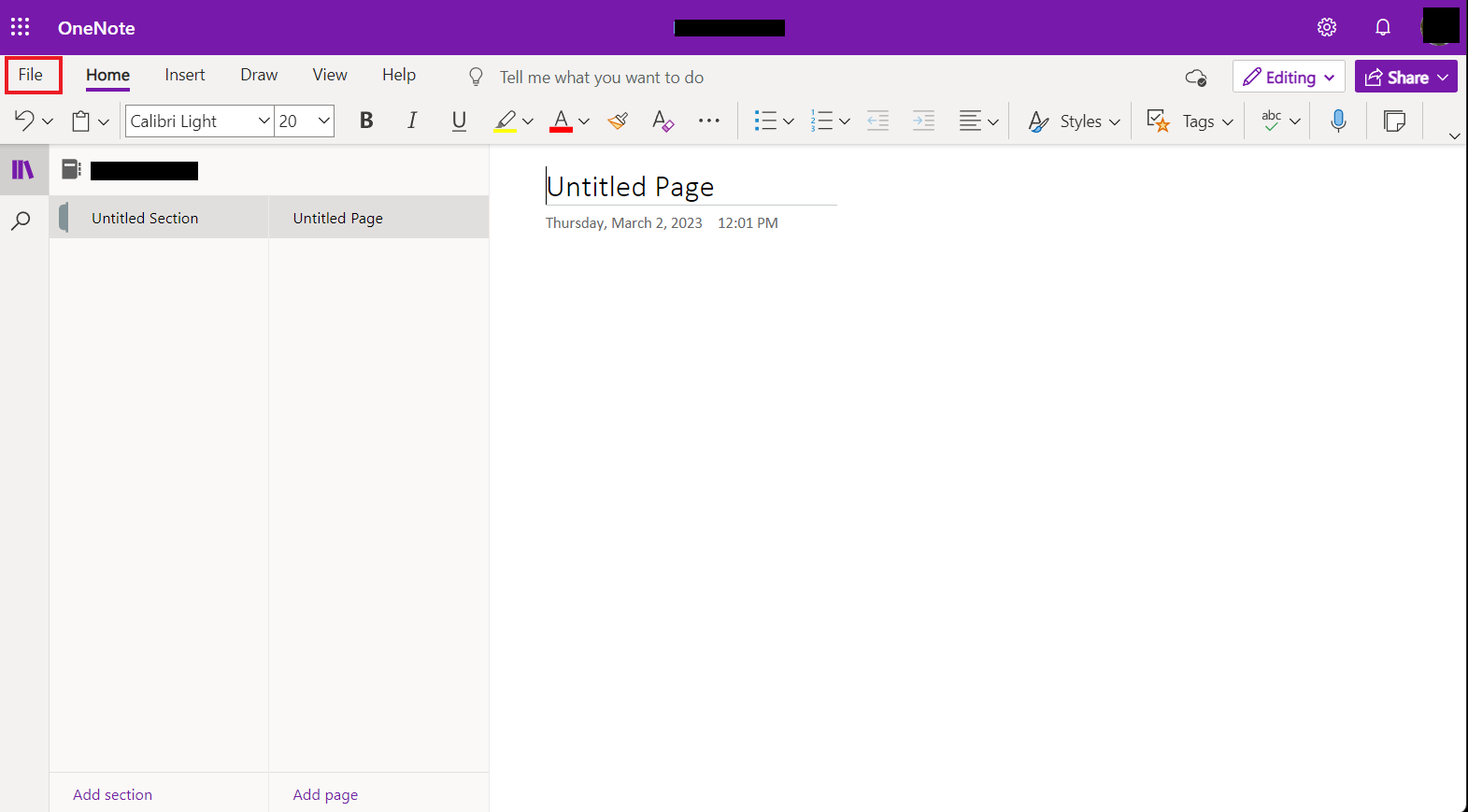
3. Ensuite, cliquez sur Compte en bas.
4. Maintenant, cliquez sur Options de mise à jour pour ouvrir le menu déroulant.
5. Enfin, cliquez sur Mettre à jour maintenant pour installer la dernière version disponible pour OneNote.
Une fois la mise à jour téléchargée, redémarrez votre ordinateur et exécutez à nouveau OneNote pour vérifier si l'erreur de nom de bloc-notes non valide a été résolue.
Méthode 4 : Effacer le cache OneNote
Les fichiers de cache OneNote sont importants car ils stockent les modifications hors ligne. En vidant ce cache, les modifications synchronisées sur l'application sont supprimées. Cependant, pour corriger le nom de bloc-notes non valide OneNote, il est important de vider le cache OneNote car il peut être corrompu après une utilisation à long terme de l'application. Alors, continuez à vider ce cache à l'aide des étapes suivantes :
1. Tout d'abord, lancez l'application OneNote sur votre PC et cliquez sur l'onglet Fichier en haut.
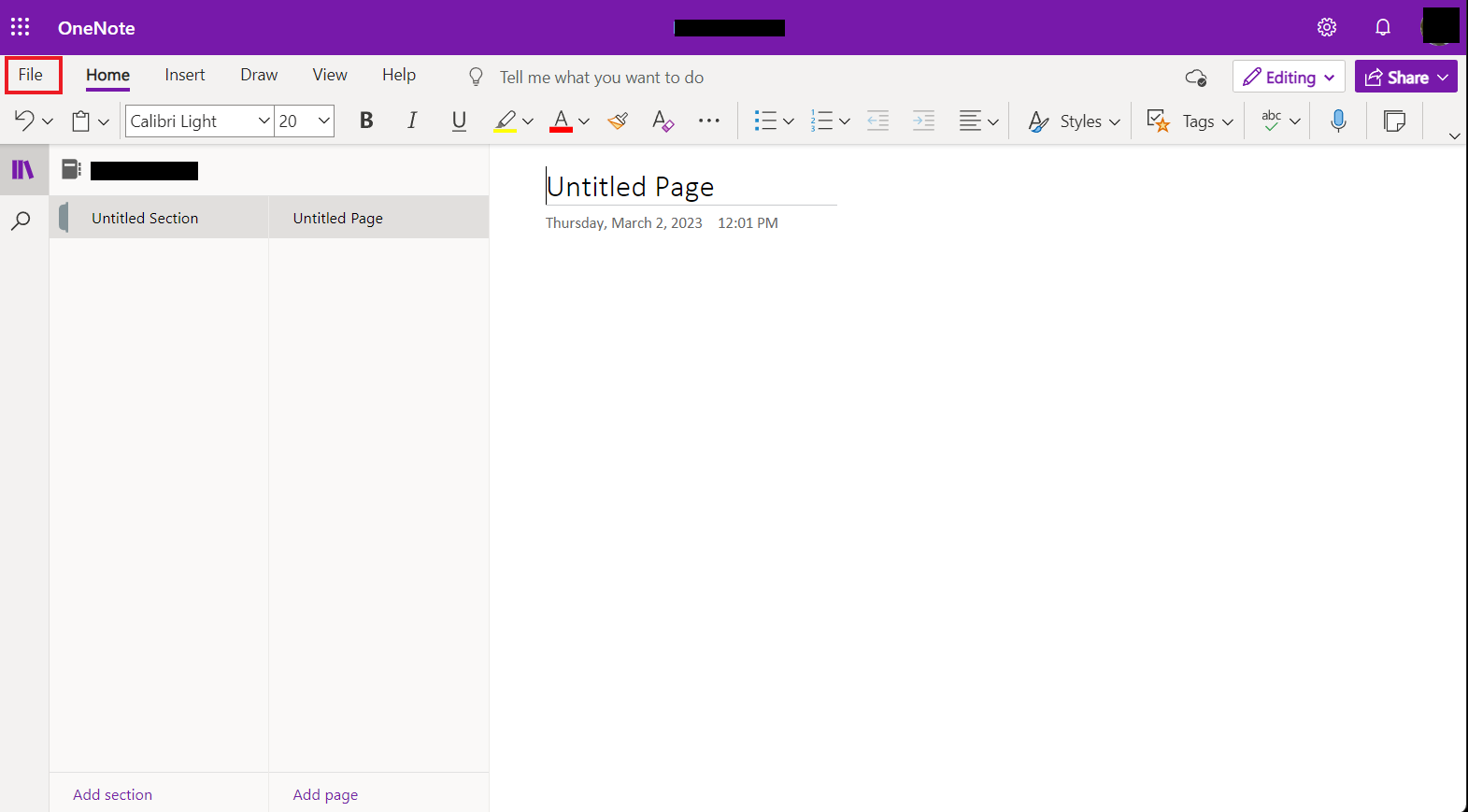
2. Maintenant, sélectionnez Options en bas et ouvrez Enregistrer et sauvegarder à partir des options du volet de gauche.
3. Maintenant, sous Emplacement du fichier cache , notez l'emplacement du cache de l'application sur votre PC.

4. Ensuite, fermez l'application et accédez au chemin suivant .
C:\Users\<utilisateur>\AppData\Local\Microsoft\OneNote\16.0
5. Maintenant, faites un clic droit sur le dossier Cache .
6. Enfin, cliquez sur Supprimer pour supprimer le cache OneNote de votre appareil.
A lire également : Réparer votre administrateur Microsoft Exchange a bloqué cette version d'Outlook
Méthode 5 : réparer la version de bureau de OneNote
La prochaine étape logique consiste à réparer l'installation de OneNote sur votre PC. Comme les fichiers d'application corrompus sont l'une des principales raisons de l'erreur de nom de bloc-notes non valide, vous devez d'abord commencer par réparer la version de bureau de l'application. Vous pouvez réparer l'application sur votre PC Windows 10 à l'aide des étapes suivantes :
1. Ouvrez une boîte de dialogue Exécuter en appuyant simultanément sur les touches Windows + R.
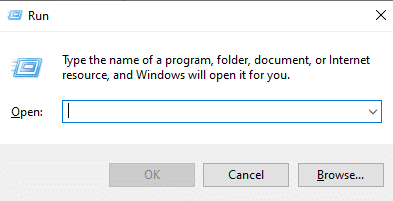
2. Maintenant, tapez appwiz.cpl dans la boîte de dialogue et appuyez sur la touche Entrée .
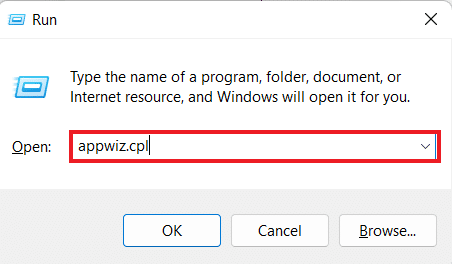
3. La fenêtre Programmes et fonctionnalités s'ouvrira, localisez l'installation de Microsoft Office et cliquez dessus avec le bouton droit de la souris.
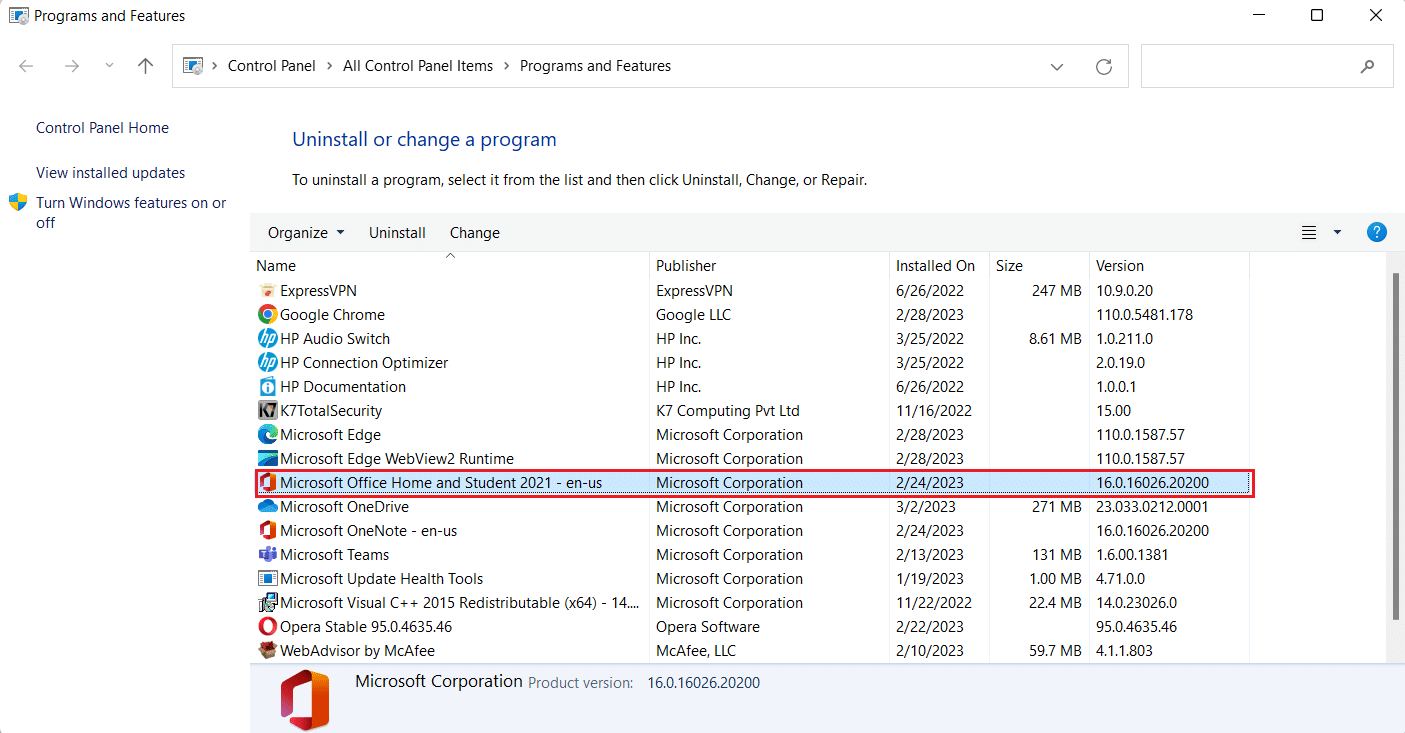
4. Maintenant, cliquez sur Modifier puis sélectionnez Réparation rapide .
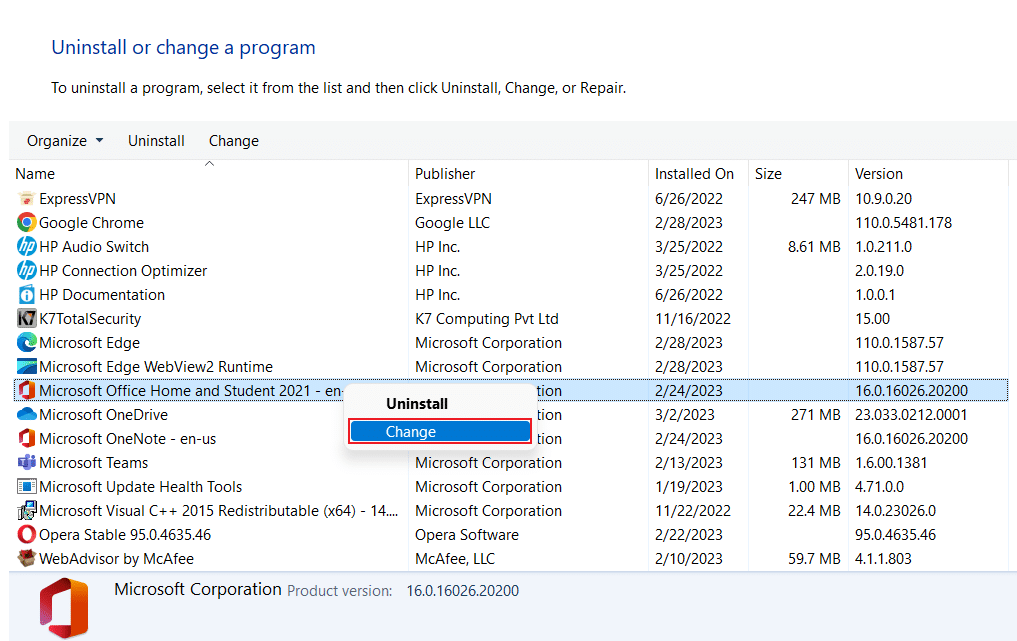
5. Ensuite, cliquez sur Réparer et attendez que le processus soit terminé.
Une fois la réparation effectuée, redémarrez votre PC et vérifiez si l'erreur a été corrigée.
Méthode 6 : Réparer la version OneNote UWP
Une fois la version de bureau de l'application corrigée, il est temps de réparer la version OneNote UWP afin de corriger l'erreur OneNote de nom de bloc-notes non valide. Pour réparer la version OneNote UWP, suivez les instructions ci-dessous :
1. Ouvrez une boîte de dialogue Exécuter , appuyez simultanément sur les touches Windows + R pour le faire.
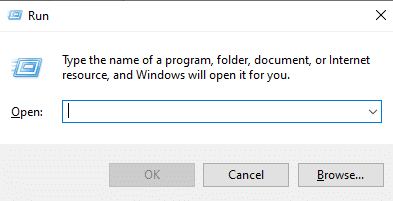
2. Maintenant, tapez ms-settings:appsfeatures dans la boîte de dialogue et appuyez sur la touche Entrée .
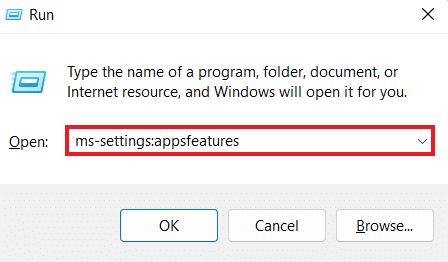
3. Ensuite, localisez OneNote dans la fenêtre et cliquez dessus.
4. Ensuite, cliquez sur le lien hypertexte Options avancées .
5. Ensuite, localisez Réinitialiser dans la fenêtre et cliquez sur le bouton Réparer .
Enfin, lorsque le processus de réparation est terminé, redémarrez le PC et vérifiez si l'erreur a été résolue.
Lisez également: 8 façons de résoudre le code d'erreur 30180-4 de Microsoft Office Setup
Méthode 7 : réinstaller Microsoft Office
Enfin, si l'erreur OneNote de nom de bloc-notes non valide persiste, vous pouvez essayer de réinstaller MS Office sur votre système. Cette méthode aidera à réparer les fichiers corrompus du programme et une nouvelle installation d'Office résoudra également les bogues et les problèmes mineurs qui vous empêchent de créer un nouveau bloc-notes dans OneNote. Vous pouvez suivre les instructions ci-dessous et réinstaller MS Office sur votre ordinateur Windows :
Remarque : Vous ne devez essayer cette méthode que si vous disposez du disque MS Office ou du code produit requis.
1. Accédez au Panneau de configuration de votre PC Windows et sélectionnez l'option Désinstaller un programme .
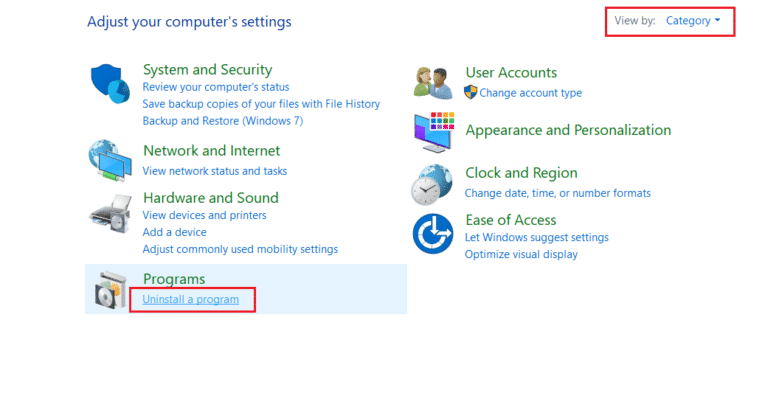
2. Maintenant, faites un clic droit sur le programme Microsoft Office dans la fenêtre et sélectionnez Désinstaller .
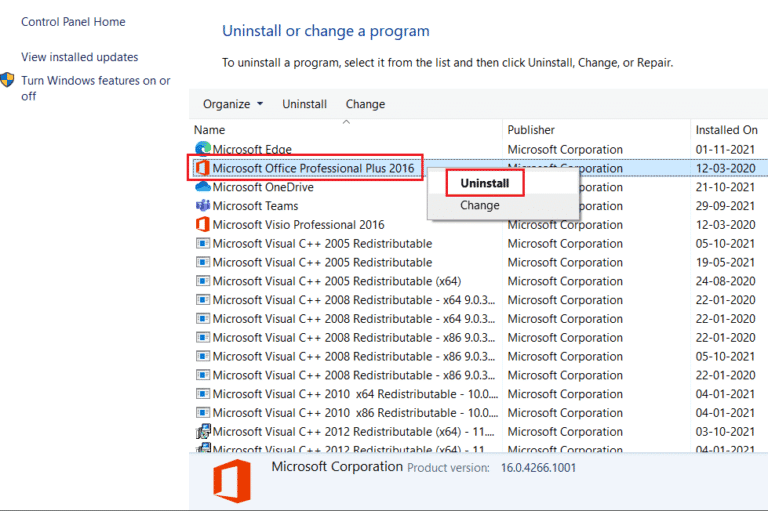
3. Ensuite, suivez les instructions à l'écran données par l'assistant de désinstallation.
4. Ensuite, accédez au site officiel de Microsoft Office 365 et téléchargez l'application sur votre PC.
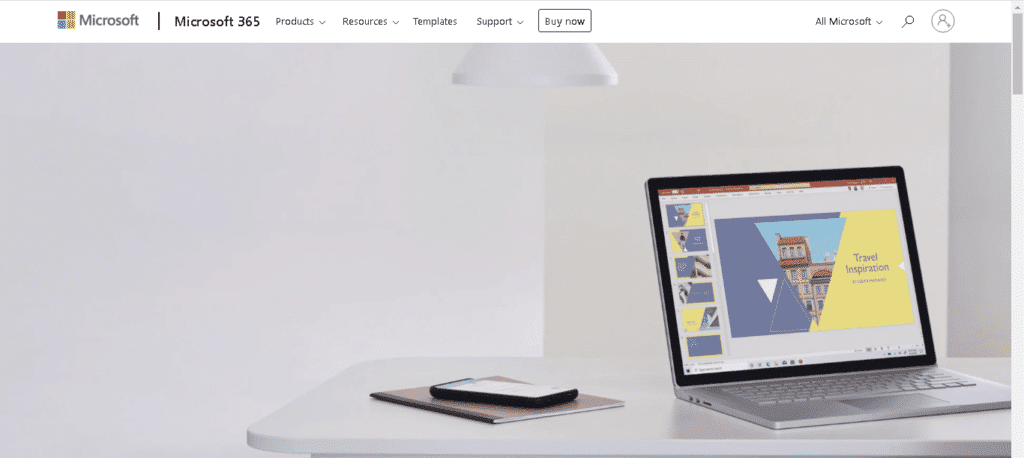
5. Vous pouvez également utiliser le CD d'installation de MS Office pour obtenir l'application.
6. Enfin, suivez l' assistant d'installation pour terminer le processus et lancez l'application pour vérifier si l'erreur de nom non valide OneNote dans Notebook a été résolue.
Foire aux questions (FAQ)
Q1. Pourquoi ne puis-je pas créer de bloc-notes dans OneNote ?
Rép. Si vous ne pouvez pas créer de bloc-notes dans OneNote, veuillez vérifier si l' emplacement spécifié est disponible ou non . Cela peut également être dû à des autorisations non valides pour modifier l'emplacement spécifié.
Q2. Puis-je renommer un bloc-notes dans OneNote ?
Rép. Oui , vous pouvez renommer un bloc-notes dans OneNote.
Q3. Existe-t-il une limite de bloc-notes dans OneNote ?
Rép. Il existe une limite au stockage des blocs-notes dans OneNote. Sur votre compte OneNote personnel, vous bénéficiez de 5 Go de stockage gratuit.
Q4. Est-ce que OneNote est une application gratuite ?
Rép. Oui , OneNote est une application gratuite pour toujours.
Q5. Puis-je utiliser plusieurs appareils pour l'application OneNote ?
Rép. Oui , vous pouvez utiliser OneNote sur plusieurs appareils avec le même compte.
Recommandé:
- Trucs et astuces incroyables pour la liste SharePoint que vous devez savoir
- Comment effacer la mise en forme dans Google Docs
- Comment créer et utiliser des modèles dans OneNote
- 12 façons de corriger l'erreur de vérification de Microsoft n'envoyant pas de message
Cela nous amène à la fin de notre guide sur l'erreur OneNote de nom de bloc-notes non valide . Nous espérons que vous avez pu résoudre le code d'erreur à l'aide des différentes méthodes fournies dans la doc. Faites-nous part de vos réflexions et partagez vos autres questions avec nous en laissant vos commentaires ci-dessous.
